הערה: אנו מעוניינים לספק לך את תוכן העזרה העדכני ביותר במהירות האפשרית, בשפה שלך. דף זה תורגם באמצעות אוטומציה והוא עשוי לכלול שגיאות דקדוק או אי-דיוקים. מטרתנו היא כי תוכן זה יהיה שימושי עבורך. האם תוכל לספר לנו אם המידע הועיל לך, בחלק התחתון של דף זה? לנוחותך, הנה המאמר באנגלית .
עם Microsoft Office SharePoint Server 2007, באפשרותך בקלות ליצור ולפרסם דפי אינטרנט ישירות בדפדפן אינטרנט. בנוסף, באפשרותך ליצור דפי אינטרנט ישירות מתוך קבצי XML קיים, אשר מקל עליך לפרסם ולשתף תוכן זה עם אנשים אחרים על הצוות שלך, החברה שלך או כל אדם באינטרנט.
במאמר זה
היתרונות של המרת קבצי XML בדפי אינטרנט
קיימות כמה יתרונות המרה קבצי XML לדפי אינטרנט עבור האתר שלך:
-
מהיר יותר ויצירה פשוטה יותר אם יש לך מספר של מקורות נתונים שבהם באפשרותך ליצור פלט של XML, יש לך בגליונות סגנונות XSL המכיל את סכימת ואת פלט ה-HTML, באפשרותך במהירות ולבטל בנוחות קבצי XML אלה לדפי אינטרנט.
-
תוכן sourced-יחיד באפשרותך להשתמש במסמך אחד בלבד עבור משתמשים מרובים, במקום ליצור גירסה אחת עבור הצוות שלך ב- XML וגירסה אחרת של החברה ב- HTML. כאן, שני מקושרים.
-
עבודה במצב לא מקוון באמצעות קובץ XML כדי ליצור דף אינטרנט, אתה חופשי לעבוד על התוכן עם או ללא חיבור לאינטרנט.
-
שילוב של אתר אינטרנט בעת המרת קובץ XML לדף אינטרנט, באפשרותך להציג בצורה חלקה דף זה כחלק אתר אינטרנט גדול יותר. כתוצאה מכך, קוראי עשויה לא מודע התוכן הגיעה כקובץ XML מכיוון שהיא מופיעה כחלק טבעי של אתר האינטרנט.
-
שיתוף מסמכים בעת המרת קובץ XML לדף אינטרנט, אשר שחוברו תוכן שניתן לשתף בקלות עם אנשים לא יוכלו להציג קבצי XML אחרים.
שיקולים שיש לקחת בחשבון בעת המרת קבצי XML בדפי אינטרנט
כאשר אתה ממיר קבצי XML לדפי אינטרנט, זכור את הפעולות הבאות:
-
עיצוב ופריסה של קובץ ה-XML עלולה אינם מופיעים כיצד שציפית בדף אינטרנט שעבר המרה. רוב זאת תלוי בהגדרות ההמרה שנבחר על-ידי בעל האתר, מי יכול לקבוע הגדרות אלה עבור כל סוג תוכן גם עבור קבצי XML באופן כללי. כדי לברר אם סגנונות ועיצוב נשמרים עבור קבצים של XML ועבור סוגי תוכן ספציפי, פנה לבעלים של האתר.
באפשרותך לראות כיצד קובץ ה-XML עשוי להופיע לפני ואחרי המרה בתמונות הבאים. בקו האדום מסמן את התוכן של המסמך.
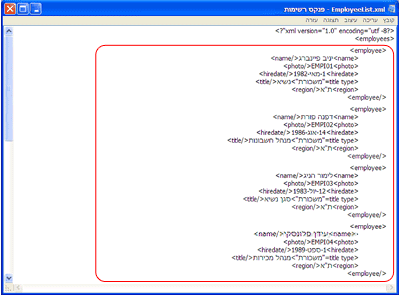 קובץ XML המקורי בפנקס הרשימות
קובץ XML המקורי בפנקס הרשימות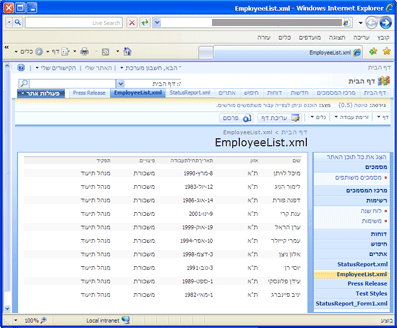 דף האינטרנט שהומר כפי שהוא מופיע בדפדפן לאחר ההמרה
דף האינטרנט שהומר כפי שהוא מופיע בדפדפן לאחר ההמרההערה: דוגמה זו ממחישה קובץ XML פשוט יחסית עם נתונים טבלאיים בלבד. בדרך כלל, עליך להשתמש מורכבות יותר קובץ XML המכיל מגוון רחב של הנתונים המוצגים בתבנית ניתנת לקריאה כדף אינטרנט.
-
ניתן להעלות את קובץ ה-XML, אובייקטים (כגון תמונות) מפנה קובץ זה ושל גליון הסגנונות של XSL המשויכת ל- ספריית מסמכים ב- Office SharePoint Server 2007 לפני שתוכל להמיר קובץ XML לדף אינטרנט. פעולה זו יוסברו בשלב הבא.
העלאת קובץ XML לספריית מסמכים
כדי להמיר קובץ XML לדף אינטרנט, קובץ ה-XML חייב תחילה להיות מאוחסן ספריית מסמכים בו באתר Office SharePoint Server 2007. כדי להוסיף קובץ XML בספריית מסמכים, אתר הספריה שבה ברצונך להוסיף את קובץ ה-XML ולאחר מכן לחץ על העלה בשורת התפריטים. לקבלת מידע נוסף, עיין במאמר הוספת קובץ אחד או יותר לספריה.
הערה: בנוסף העלאת קובץ ה-XML, בעל האתר שלך עליך להעלות המשויך XSL גליון סגנונות (קובץ. xsl) וקבע את תצורתו עבור המרות XML — לקבלת מידע נוסף, עיין במאמר קביעת תצורה של ממירי המסמך-לדף. גליון הסגנונות של XSL זו שוכנת בספריית מסמכים באתר ברמה העליונה.
המרת קובץ XML לדף אינטרנט
-
פתח את ספריית המסמכים המכילה את קובץ ה-XML שברצונך להמיר לדף אינטרנט.
-
הצבע על שם הקובץ של קובץ ה-XML שברצונך להמיר, לחץ על החץ שמופיע ולאחר מכן הצבע על המר מסמך.
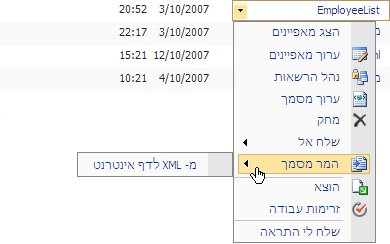
הערה: אם אינך רואה אפשרות זו, התכונה המרה מסמך עשוי להפוך ללא זמין או ייתכן גליון הסגנונות של XSL המשויך אינו מוגדר. פנה לבעלים של האתר לקבלת סיוע.
-
לחץ על מ- XML לדף אינטרנט.
הערה: באפשרותך גם לראות את האפשרות מתוך טופס InfoPath לדף אינטרנט. אפשרות זו מופיעה מאחר טפסים Microsoft Office InfoPath 2007 נכתבים גם ב- XML. אלא אם כן קיבלת הנחיה על-ידי בעל האתר שלך, אין להשתמש באפשרות זו להמרת קבצי XML, מאחר שהם דורשים הגדרות המרה שונות מטפסים Office InfoPath 2007.
נפתח הדף יצירת דף ממסמך. בהתאם לאופן שבו האתר שלך הוגדר, ייתכן שתראה את כל האפשרויות או רק חלק מהאפשרויות המתוארות להלן.
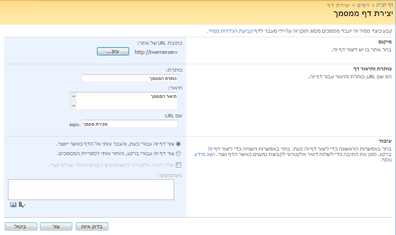
-
במקטע מיקום, לחץ על עיון ולאחר מכן בחר את האתר שבו יש ליצור את הדף.
באתר שאתה בוחר חייבת לפעול האפשרות 'פרסום'. אם מתקבלת הודעה המציינת שפרסום אינו זמין באתר שלך, פנה אל בעלי האתר.
הערה: אם במקום הסעיפים ומיקום עבור כותרת ותיאור דף, תראה דף קיים עם האפשרות לעדכן את דף קיים, פירוש הדבר שכבר הומר קובץ ה-XML. לקבלת מידע אודות עדכון דפי אינטרנט קיימים, עיין בסעיף בהמשך לעדכן את קובץ ה-XML ואת דף האינטרנט. כדי להתעלם הדף הקיים ולאחר מכן צור ערכה חדשה, נקה את תיבת הסימון עדכן דף קיים והמשך לשלבים הבאים.
-
במקטע כותרת ותיאור דף, הזן כותרת, תיאור וכתובת URL (שם קובץ) עבור דף האינטרנט שאתה יוצר.
שם כתובת ה-URL חייב להיות ייחודי ואינו יכול להכיל תווים מיוחדים (#,%,&וכד'). אם תשתמש ברווחים, הם יוסרו באופן אוטומטי עם יצירת הדף.
הערה: הכותרת מופיעה מעל דף האינטרנט החדש, אינטרנט דפדפן בשורת הכותרת של (התג כותרת של HTML) ולאחר מכן, במאפיינים של הפריט בספריית המסמכים. התיאור מופיע רק במאפיינים של הפריט בספריית המסמכים. כתובת ה-URL מופיעה בשורת הכתובת של דפדפן האינטרנט (ולאחריו הסיומת aspx).
-
במקטע עיבוד, ייתכן לך אפשרות ליצור את הדף באופן מיידי, או כדי ליצור את הדף ברקע.
בצע אחת מהפעולות הבאות:
-
כדי להפעיל את תהליך ההמרה באופן מיידי, לחץ על צור דף זה עבורי כעת, והעבר אותי אל הדף לאחר יצירתו. תועבר לדף פעולות (LRO) ארוכות עד השלמת ההמרה. תהליך זה נמשך תחת לדקה בדרך כלל אך עשוי לקחת זמן רב בהתאם תור ההמרה והגדרות ההמרה שלך.
-
כדי להפעיל את תהליך ההמרה ברקע, לחץ על צור דף זה עבורי ברקע, והעבר אותי בחזרה אל ספריית המסמכים. חזור אל ספריית המסמכים שבה ממוקם הקובץ XML.
-
-
אם יש לך אפשרות לשלוח לאחרים את הדף שנוצר, בחר בתיבת הסימון שלח דואר אלקטרוני למשתמשים הבאים לאחר שהדף נוצר ולאחר מכן הזן את שמות המשתמשים שאותם ברצונך ליידע בתיבה משתמשים.
-
לחץ על צור כדי להמיר את קובץ ה-XML.
אפשרויות עבור דף האינטרנט שזה עתה נוצר
אם תבחר ליצור את דף האינטרנט מיד, תועבר אל הדף החדש עם השלמת ההמרה. בסרגל הכלים בראש דף זה, תראה מספר אפשרויות, כמוצג כאן.

מכאן, באפשרותך לבצע אחת מהפעולות הבאות:
-
הכנסת קובץ או לפרסם את הדף כך שיהיה נגיש לאחרים מספריית הדפים של אתר האינטרנט שלך. לקבלת מידע נוסף, עיין במאמר עבודה עם דפים באתר פרסום.
-
הפעלת זרימת עבודה. לקבלת מידע נוסף, עיין במאמר שימוש זרימת עבודה של אישור.
-
ערוך את הדף, קובץ ה-XML או שניהם. לקבלת מידע נוסף, עיין בסעיף הבא לעדכן את קובץ ה-XML ואת דף האינטרנט.
ייתכן שתראה אפשרויות נוספות, תלוי באופן שבו בעלי האתר הגדיר את האתר שלך.
עדכון קובץ ה-XML ודף אינטרנט
בעת המרת קובץ XML לדף אינטרנט, אתה יגיעו עם שני קבצים ב- Office SharePoint Server 2007: קובץ ה-XML ודף האינטרנט. לכל קובץ יש משלו כתובת URL, ניהול גירסאות, היסטוריית, זרימת עבודה, וכן הלאה (בהנחה תכונות אלה זמינות עבור זה מסוים תוכן סוג או ספריית מסמכים).
בבת אחת, שני הקבצים יישארו מקושרות. בעת עריכת קובץ ה-XML לשמור אותו לספריית מסמכים, תוכל ליצור לאחר מכן את דף האינטרנט מתוך קובץ ה-XML מחדש. צימוד חופשית זו מאפשרת לך להתמקד יצירת תוכן ב- XML לחוץ בו-זמנית הגשת גירסה אשר מאותחל עבור האתר.
כדי לאפשר את מרב הגמישות, Office SharePoint Server 2007 מספק כמה דרכים שבאמצעותן תוכל לעדכן את קובץ ה-XML, דף האינטרנט או שניהם. אפשרויות אלה מוסברות כאן.
עדכן את קובץ ה-XML אך לא את דף האינטרנט
קיימות שתי דרכים כדי לעדכן את קובץ ה-XML לאחר שהוא שעבר המרה לדף אינטרנט.
עדכן את קובץ ה-XML מספריית המסמכים
-
דפדף אל ספריית המסמכים המכילה את קובץ ה-XML.
-
כדי להוציא קובץ ה-XML, הצבע על שם הקובץ, לחץ על החץ שמופיע ולאחר מכן לחץ על הוצא. הוצאת XML קובץ לא נדרש, אך עבודה מומלצת כדי לשמר את הגירסאות של הקובץ. אותו גם מונעת ממשתמשים אחרים לבצע שינויים בקובץ ה-XML בזמן שאתה עורך אותו.
-
כדי לערוך את קובץ ה-XML, הצבע על שם הקובץ, לחץ על החץ שמופיע ולאחר מכן לחץ על ערוך מסמך.
-
ערוך את הקובץ, לשמור את הקובץ ולאחר מכן סגור את עורך XML. להכניס את הקובץ באמצעות תפריט נפתח של הקובץ בספריה.
עדכון קובץ ה-XML על-ידי שימוש בסרגל הכלים של דף אינטרנט
-
אתר דף האינטרנט שנוצר קובץ ה-XML. בדרך כלל, תמצא את דף האינטרנט בספריית הדפים של האתר שבו בחרת כדי ליצור את הדף.
-
לחץ על ערוך דף בסרגל הכלים 'עריכה'. הדף נפתח לעריכה.
-
בפקד השדה תוכן דף, לחץ על פתח מסמך מקור. תתבקש לאשר כי ברצונך הוצאה ועריכת קובץ ה-XML.
-
לחץ על אישור כדי לפתוח את קובץ ה-XML.
-
ערוך את הקובץ, לשמור את הקובץ ולאחר מכן סגור את עורך XML. להכניס את הקובץ באמצעות תפריט נפתח של הקובץ בספריה.
עדכן את דף האינטרנט, אך לא קובץ ה-XML
הערה: יש לנקוט זהירות בעת עדכון דף האינטרנט בפני עצמו, מאחר את השינויים שביצעת יאבדו אם תבחר לעדכן את דף מקובץ XML שוב בעתיד.
-
אתר דף האינטרנט שנוצר קובץ ה-XML. בדרך כלל, תמצא את דף האינטרנט בספריית הדפים של האתר שבו בחרת כדי ליצור את הדף.
-
לחץ על ערוך דף בסרגל הכלים 'עריכה'. הדף נפתח לעריכה.
-
בפקד השדה תוכן דף, לחץ על ערוך תוכן.
סרגל הכלים של עורך HTML מופיע ישירות מעל לתוכן הדף. לקבלת מידע נוסף אודות השימוש בעורך HTML, עיין במאמר שימוש בעורך HTML.
לעדכן את דף האינטרנט עם השינויים שבוצעו בקובץ ה-XML
קיימות שתי דרכים כדי לעדכן את דף האינטרנט עם השינויים שבוצעו בקובץ ה-XML.
הערה: לפני שתהיה אפשרות לעדכן את דף האינטרנט עם השינויים שבוצעו בקובץ ה-XML, ניתן להכניס את דף האינטרנט. ייתכן שתצטרך לבצע שלב זה בנפרד.
המרת קובץ ה-XML מחדש
-
בצע את אותם שלבים שביצעת קודם לכן כדי להמיר קובץ XML לדף אינטרנט — עיין בסעיף הקודם המרת קובץ XML לדף אינטרנט.
-
הפעם, בדף יצירת דף ממסמך, השאר את תיבת הסימון עדכן דף קיים נבחרת.
-
לחץ על צור כדי לעדכן את דף האינטרנט עם השינויים שבוצעו בקובץ ה-XML.
עדכון דף האינטרנט באמצעות סרגל הכלים 'דף אינטרנט'
-
אתר דף האינטרנט שנוצר קובץ ה-XML. בדרך כלל, תמצא את דף האינטרנט בספריית הדפים של האתר שבו בחרת כדי ליצור את הדף.
-
לחץ על ערוך דף בסרגל הכלים 'עריכה'. הדף נפתח לעריכה.
-
בפקד השדה תוכן דף, לחץ על עדכן תוכן מהמקור.
-
כאשר תתבקש לאשר, לחץ על אישור כדי לעדכן את דף האינטרנט.










